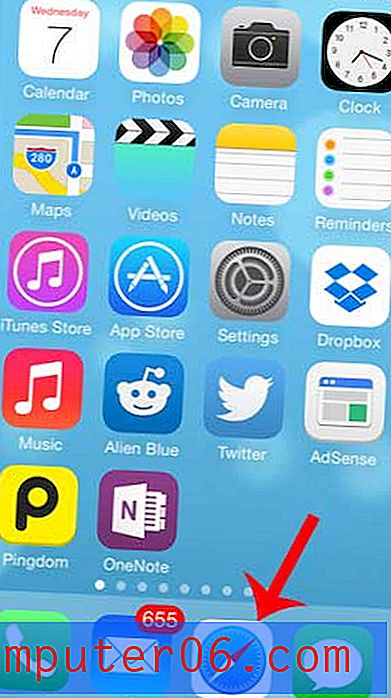Slik endrer du batterispareterskel i Windows 10
Mens bærbare batterier har økt i kapasitet i noen år, er det fremdeles veldig sannsynlig at du vil oppleve et lavt batterinivå på et eller annet tidspunkt. Når dette skjer og du ikke klarer å koble til laderen din, kan du lete etter en måte å få litt mer liv ut av den gjenværende ladningen.
En måte å gjøre dette i Windows 10 er med en innstilling som heter Battery Saver. Dette justerer automatisk noen av prosessene og innstillingene på datamaskinen din i et forsøk på å maksimere den gjenværende batterilevetiden. Opplæringen vår nedenfor viser deg hvordan du justerer denne innstillingen slik at Battery Saver slås på når du når en viss prosentandel av gjenværende batterilading.
Velg når batterisparing kommer på i Windows 10
Trinnene i denne artikkelen ble utført i Windows 10. Ved å fullføre trinnene i denne guiden vil du justere mengden av gjenværende batteriprosent som du har når batterispareren starter.
Trinn 1: Skriv “batteri” i søkefeltet nederst til venstre på skjermen.

Trinn 2: Velg alternativet Batterisparing øverst i listen over søkeresultater.
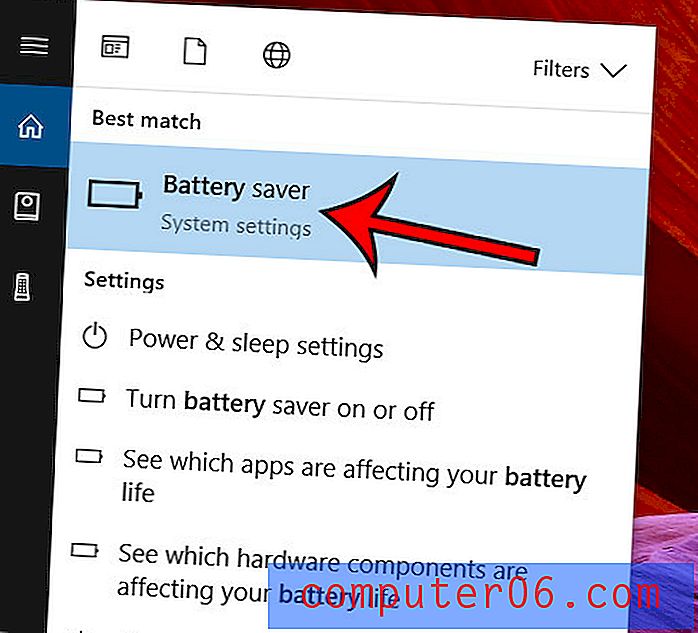
Trinn 3: Juster glidebryteren under Slå på batterispareren automatisk hvis batteriet mitt faller under: til ønsket nivå.
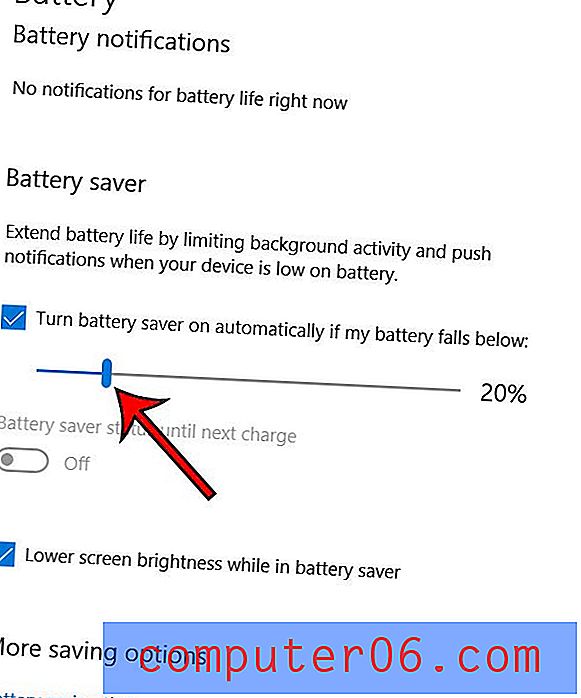
Merk at du også kan velge å bytte lysstyrke på lavere skjerm mens du er i batterisparingsinnstilling hvis du ønsker å holde skjermen lys selv når du går inn i batterisparemodus.
Visste du at du kan konfigurere Windows 10 til automatisk å slette midlertidige filer og tømme papirkurven slik at du får litt mer lagringsplass? Denne artikkelen vil vise deg hvordan du aktiverer Storage Sense i Windows 10 hvis dette er noe du tror kan være nyttig.